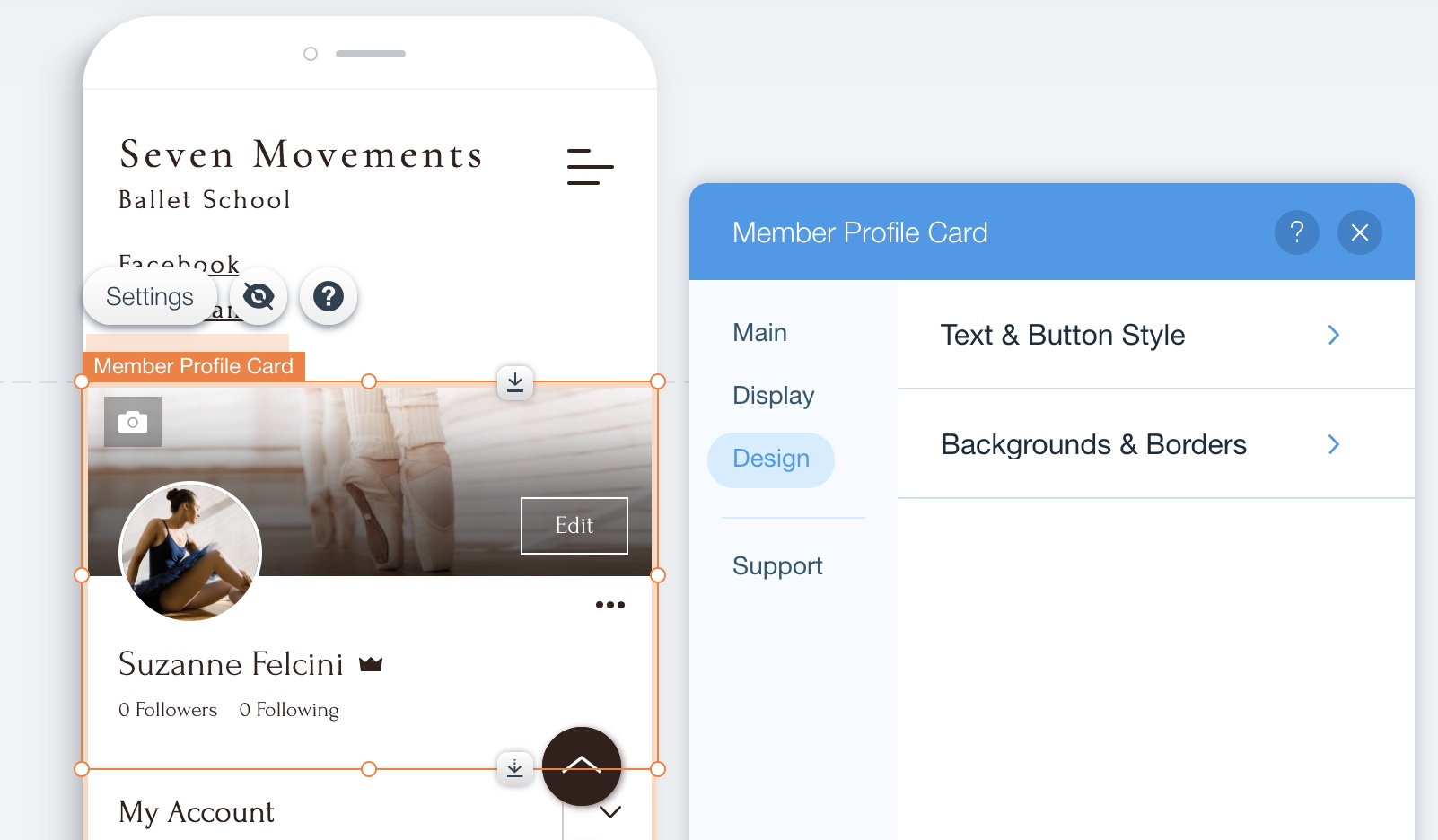Website-Mitglieder: Das Layout deiner Mitgliederseiten ändern
4 min
In diesem Artikel
- Layout-Optionen
- Layout in Bildschirmbreite
- Karten-Layout
- Das Layout der Mitgliederseiten ändern
- Das Layout auf dem Mobilgerät anpassen
Dieser Artikel bezieht sich auf die vorherige Version der Mitgliederbereich-App. Wenn du die neue Version verwendest, klicke hier. Klicke hier, um zu überprüfen, welche Version du verwendest.
Wähle ein Layout für die Seiten deines Mitgliederbereichs und passe es deinen Wünschen entsprechend an.
Layout-Optionen
Du kannst zwischen zwei Layouts wählen. Erfahre weiter unten mehr darüber und wähle das für deine Website passende aus.
Verwendest du Editor X?
Das Standardlayout deiner Mitgliederseiten ist in Bildschirmbreite. Zurzeit ist es nicht möglich, zu einem anderen Layout zu wechseln.
Layout in Bildschirmbreite
Das Profildesign für das Layout in Bildschirmbreite für Mitgliederseiten erstreckt sich über die gesamte Breite deiner Website. Das bedeutet, dass es auf jedem Bildschirm, auf dem deine Besucher deine Website betrachten, inklusive Mobiltelefonen, großartig aussieht.

Mehr über die Funktionen dieses Layouts erfahren:
Profil Titelbild
Followers/Follower-Angaben
Nachrichten-Button anzeigen/ausblenden
Karten-Layout
Das Karten-Layout ist eher ein traditionelles Layout und passt besser zu formellen Unternehmen, da es weniger Gewicht auf das Mitglied legt. Außerdem ist es wirklich einfach, jeden Abschnitt einzeln zu verschieben und dort zu platzieren, wo du ihn haben möchtest.

Das Layout der Mitgliederseiten ändern
- Öffne die „Mein Konto“-Seite in deinem Editor.
- Klicke auf die Seite Mein Konto.
- Klicke auf die Mitgliedsprofilkarte.
- Klicke auf Einstellungen.
- Klicke auf Layout.
- Wähle ein Layout; Volle Breite oder Karten.
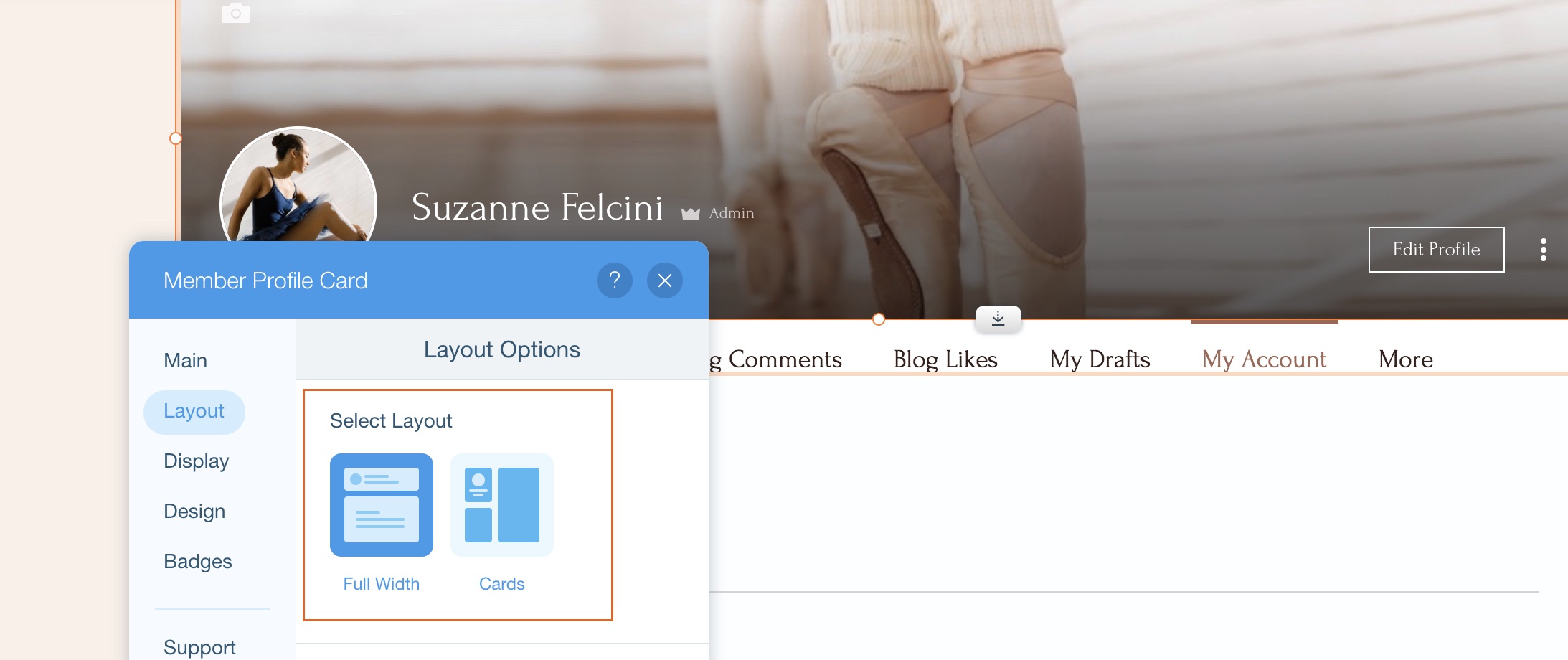
Das Layout auf dem Mobilgerät anpassen
Das Layout der Mitgliederseiten sieht auch auf mobilen Geräten beeindruckend aus, und du kannst es unabhängig vom Desktop-Layout anpassen. Das bedeutet, dass du ein anderes Titelfoto und eine andere Farbe, ein anderes Design und Mitgliederfunktionen ein- oder ausblenden kannst, welche nur auf deiner mobilen Website erscheinen.
Tipp:
Öffne den Mobile-Editor, um es auszuprobieren.
So passt du das mobile Layout an:
- Öffne den Mobile-Editor.
- Klicke in der oberen Leiste auf das Dropdown-Menü Seite wechseln.
- Klicke auf die Seite Mein Konto.
- Klicke auf die Mitgliedsprofilkarte.
- Klicke auf Einstellungen.
- Passe dein mobiles Layout für Mitgliederseiten an.